RV0xxでIPv6のサービストラフィックを許可またはブロックする
目的
このドキュメントでは、要求が特定のマシンから発信された場合に、特定のスケジュールに基づいてサービストラフィックを許可またはブロックする方法について説明します。この記事では、IPアドレスに基づいてユーザを拒否できると説明しています。スケジュールは任意の日または時間に基づいて作成できます。許可または拒否されるIPアドレスは、特定の範囲または特定のIPアドレスにすることができます。
適用可能なデバイス
・ RV016
・ RV082
・ RV042
・ RV042G
サービストラフィックを許可またはブロックする手順
サービスの設定手順
ステップ 1:Router Configuration Utilityにログインし、Firewall > Access Rulesの順に選択します。「アクセスルール」ページが開きます。

ステップ 2:Addをクリックして、サービストラフィックスケジュールを作成します。アクセスルールページが開きます。
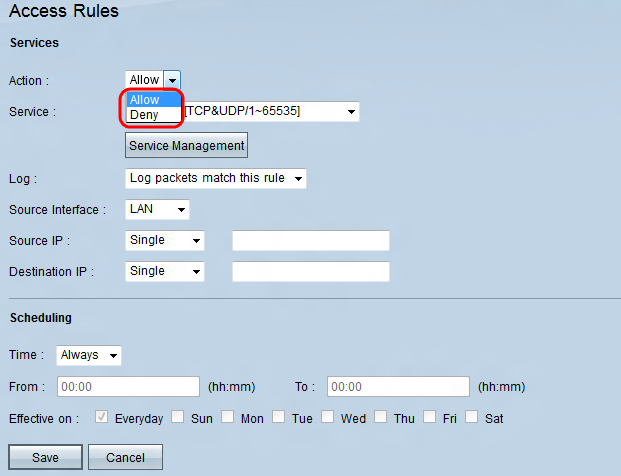
ステップ 3:Actionドロップダウンリストで、Allowを選択してトラフィックが通過できるようにするか、Denyを選択してトラフィックをブロックします。

ステップ 4:Serviceドロップダウンリストからサービスを選択します。
注:Serviceドロップダウンリストに特定のサービスが表示されていない場合は、Service Managementをクリックします。

ステップ 5:「ログ」ドロップダウンリストからオプションを選択します。
・ログパケットがこのルールに一致 – アクセスルールに一致する着信パケットをログに記録します。
・ Not Log:アクセスルールに一致する着信パケットをログに記録しません。

手順 6:Source Interfaceドロップダウンリストからインターフェイスを選択します。送信元インターフェイスは、トラフィックが開始されるインターフェイスです。
・ LAN:ローカルエリアネットワーク。オフィスビルや学校などのネットワーク上でコンピュータを近くで接続する。
・ WAN1:ワイドエリアネットワーク。これは、ネットワーク上の広いエリアのコンピュータを接続します。これは、地域または国を接続する任意のネットワークである可能性があります。企業や政府が他の場所に接続するために使用されます。
・ WAN2:2番目のネットワークである点を除き、WAN1と同じです。
・ DMZ:LANを公開せずに、外部トラフィックがネットワーク上のコンピュータにアクセスできるようにします。
・ ANY:任意のインターフェイスの使用を許可します。

手順 7:Source IPドロップダウンリストから、送信元IPアドレスを指定するオプションを選択します。
・ Any:トラフィックの転送に任意のIPアドレスが使用されます。ドロップダウンリストの右側に使用可能なフィールドはありません。
・ Single:単一のIPアドレスを使用してトラフィックを転送します。ドロップダウンリストの右側のフィールドに目的のIPアドレスを入力します。
・ Range:トラフィックの転送に範囲IPアドレスが使用されます。ドロップダウンリストの右側のフィールドに、目的のIPアドレス範囲を入力します。
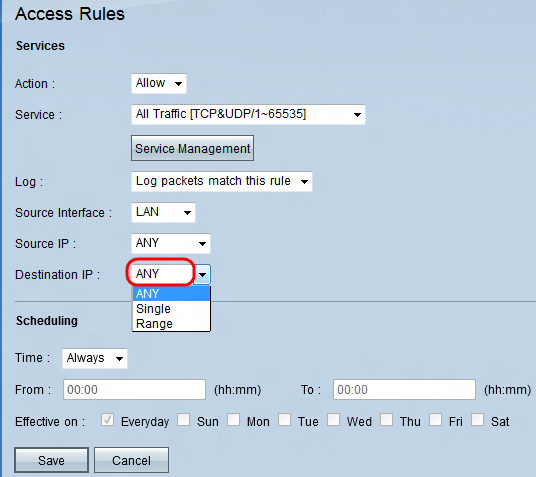
ステップ 8:Destination IPドロップダウンリストから、宛先IPアドレスを指定するオプションを選択します。
・ Any:トラフィックの転送に任意のIPアドレスが使用されます。ドロップダウンリストの右側に使用可能なフィールドはありません。
・ Single:単一のIPアドレスを使用してトラフィックを転送します。ドロップダウンリストの右側のフィールドに目的のIPアドレスを入力します。
・ Range:トラフィックの転送に範囲IPアドレスが使用されます。ドロップダウンリストの右側のフィールドに、目的のIPアドレス範囲を入力します。
スケジューリングの設定手順
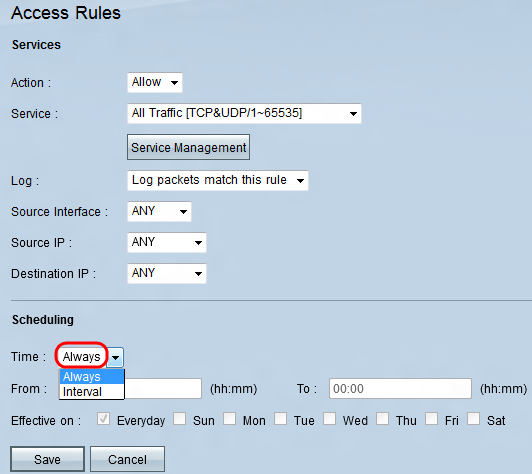
ステップ 1:「時間」ドロップダウンリストから時間オプションを選択します。
・ Always:このオプションは、1週間を通してサービストラフィックを許可またはブロックします。
・間隔:このオプションは、特定の日または特定の時刻の日にサービストラフィックを許可またはブロックします。

ステップ 2:FromフィールドとToフィールドに特定の時刻を入力して、サービストラフィックを許可またはブロックする時刻を指定します。

ステップ 3:デフォルトで[毎日]チェックボックスをオンのままにして毎日サービストラフィックを特定の時刻に許可またはブロックするか、[毎日]チェックボックスをオフにしてサービストラフィックを許可またはブロックする日を選択します。
ステップ 4:Saveをクリックして、設定したアクセスルールを保存します。
更新履歴
| 改定 | 発行日 | コメント |
|---|---|---|
1.0 |
11-Dec-2018 |
初版 |
 フィードバック
フィードバック